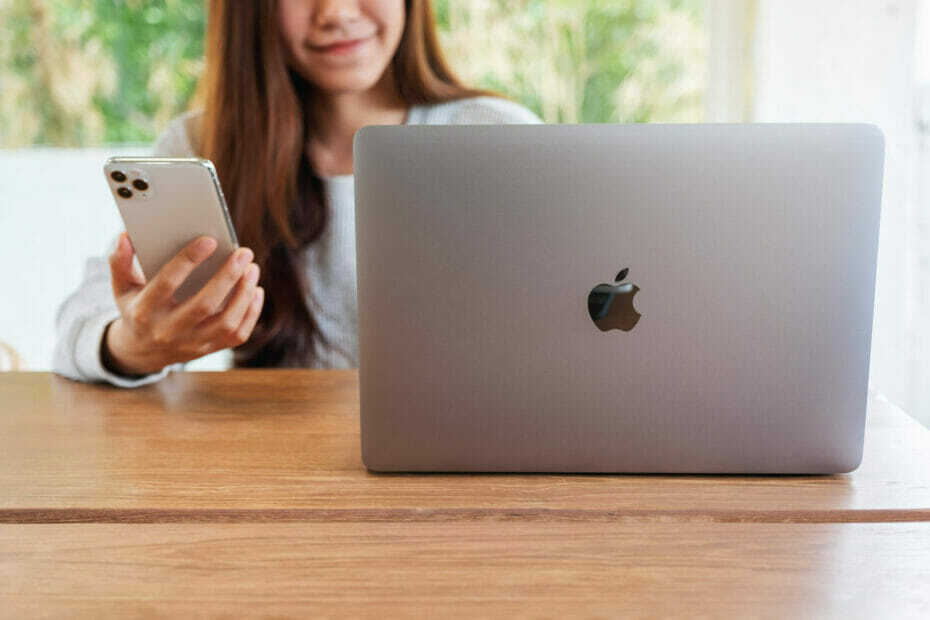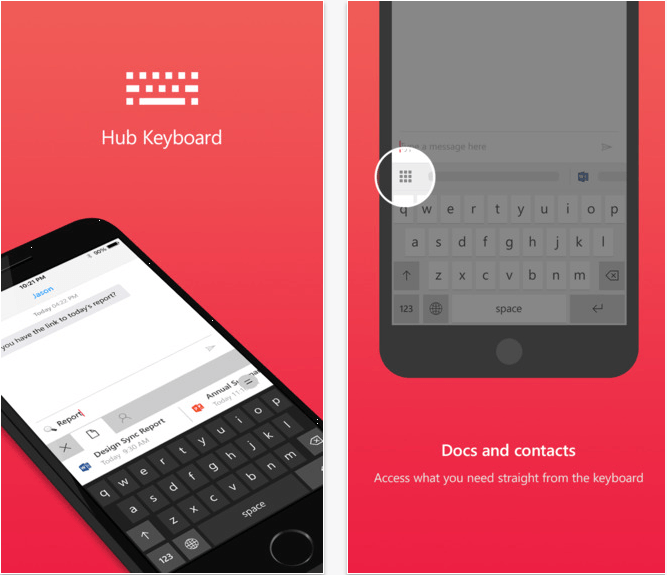- अपने अगर टिप्पणियाँ से समन्वयित नहीं हो रहे हैं आईक्लाउड, समस्या iCloud के कारण हो सकती है और टिप्पणियाँस्थापना.
- इसमें लेख, हम आपको हल करने में सहायता के लिए कुछ सामान्य समस्या निवारण युक्तियों का पता लगाते हैं टिप्पणियाँ समन्वयन समस्या नहीं।
- कर चेक हमारे समर्पित समस्या निवारण अनुभाग अधिक फिक्स के लिए सामग्री.
- हमारे विस्तृत अन्वेषण करें सॉफ्टवेयर हब इस विषय पर अधिक उपयोगी जानकारी के लिए।

यह सॉफ़्टवेयर आपके ड्राइवरों को चालू रखेगा, इस प्रकार आपको सामान्य कंप्यूटर त्रुटियों और हार्डवेयर विफलता से सुरक्षित रखेगा। 3 आसान चरणों में अब अपने सभी ड्राइवरों की जाँच करें:
- ड्राइवर फिक्स डाउनलोड करें (सत्यापित डाउनलोड फ़ाइल)।
- क्लिक स्कैन शुरू करें सभी समस्याग्रस्त ड्राइवरों को खोजने के लिए।
- क्लिक ड्राइवर अपडेट करें नए संस्करण प्राप्त करने और सिस्टम की खराबी से बचने के लिए।
- DriverFix द्वारा डाउनलोड किया गया है 0 इस महीने पाठकों।
यदि आप अपने Apple डिवाइस पर Notes ऐप का उपयोग करते हैं, आईक्लाउड आपको एक ही iCloud खाते से जुड़े अपने Apple उपकरणों में अपने नोट्स सिंक करने की अनुमति देता है।
हालाँकि, कई बार आपको विंडोज़ और मैकओएस पर आईक्लाउड समस्या के साथ सिंक नहीं होने वाले नोट्स का सामना करना पड़ सकता है।
यदि iCloud सेटिंग्स ठीक से कॉन्फ़िगर नहीं की गई हैं, तो नोट्स सिंक करना बंद कर सकते हैं। अन्य मामलों में, यह डिवाइस की समस्याओं और सॉफ़्टवेयर गड़बड़ियों के कारण भी हो सकता है।
इस लेख में, हम कुछ सामान्य समस्या निवारण चरणों पर एक नज़र डालते हैं जो आपको यह हल करने में मदद करते हैं कि नोट्स macOS और Windows पर iCloud समस्या से सिंक नहीं हो रहे हैं।
मैं iCloud के साथ नोट्स सिंक करने वाली समस्याओं को कैसे ठीक कर सकता हूं?
1. लंबित नोटों को iCloud में मैन्युअल रूप से सिंक करें
ध्यान दें: नीचे दिए गए चरणों के साथ आगे बढ़ने से पहले, सुनिश्चित करें कि आपने अन-सिंक किए गए नोटों को सहेजने के लिए अपने Apple डिवाइस का बैकअप बना लिया है। यहां बताया गया है कि कैसे अपने iPhone और iPad डेटा का बैकअप लें.
एक बार बैकअप बनाने के बाद, नीचे दिए गए चरणों के साथ आगे बढ़ें।

- को खोलो टिप्पणियाँ अपने ऐप्पल डिवाइस पर ऐप।
- थपथपाएं पिछला बटन (ऊपरी बायां कोना)।
- का चयन करें मेरे आईफोन पर।
- खटखटाना संपादित करें।
- उन सभी नोटों को चिह्नित करें जिन्हें आप सिंक करना चाहते हैं।
- खटखटाना चाल के लिए और चुनें आईक्लाउड।
- यह आपके सभी लंबित नोटों को iCloud खाते के साथ सिंक करना चाहिए।
यदि समस्या बनी रहती है, तो अपने Apple डिवाइस को बलपूर्वक पुनरारंभ करने का प्रयास करें। होम बटन (यदि उपलब्ध हो) और पावर बटन को तब तक दबाकर रखें जब तक आपको पावर ऑफ स्लाइड दिखाई न दे। डिवाइस को बंद करें, इसे कुछ मिनटों के लिए निष्क्रिय छोड़ दें और फिर इसे चालू करें।
2. iCloud पर नोट्स स्टोर करना सक्षम करें

- तुम्हारे ऊपर आई - फ़ोन, खुला हुआ समायोजन।
- खटखटाना टिप्पणियाँ।
- का चयन करें मूल खाता।
- चुनते हैं आईक्लाउड।
यदि आपने अपने नोट्स को माई आईफोन पर स्टोर करने के लिए चुना है, तो नोट्स आपके आईफोन में स्टोर हो जाएंगे। सुनिश्चित करें कि आपने समस्या को ठीक करने के लिए नोट्स सेटिंग में iCloud का चयन किया है।
3. सिस्टम सॉफ्टवेयर अपडेट करें

हालांकि दुर्लभ, सॉफ़्टवेयर असंगति के कारण समन्वयन समस्या हो सकती है। यदि आप अपने Mac के नवीनतम सॉफ़्टवेयर संस्करण पर होने के दौरान iOS का पुराना संस्करण चला रहे हैं, तो संगतता समस्याएँ हो सकती हैं।
अपने iOS सॉफ़्टवेयर को जांचने और अपडेट करने के लिए, पर टैप करें सेटिंग्स> सामान्य> सॉफ्टवेयर अपडेट. यदि कोई सॉफ़्टवेयर अपडेट लंबित है, तो Install Now पर टैप करें।
अपने मैक के लिए भी ऐसा ही करें। MacOS के लिए कोई भी लंबित अपडेट इंस्टॉल करें और किसी भी सुधार की जांच करें।
जांचें कि क्या आप सभी डिवाइस पर एक ही iCloud का उपयोग कर रहे हैं
यदि आपके पास एकाधिक iCloud खाते हैं, तो हो सकता है कि आपने सभी उपकरणों पर अपने iCloud खाते में लॉग इन नहीं किया हो। अपने iPhone पर, यहां जाएं सेटिंग्स> आईक्लाउड और जांचें कि क्या आप iCloud में लॉग इन हैं।
मैक के लिए, यहां जाएं सिस्टम प्रेफरेंसेज और क्लिक करें आईक्लाउड। यदि आप लॉग इन नहीं हैं, तो अन्य उपकरणों से जुड़े अपने iCloud खाते के विवरण के साथ साइन इन करें।
4. आईक्लाउड सिंक सेटिंग जांचें

- तुम्हारे ऊपर आई - फ़ोन, खुला हुआ समायोजन।
- खटखटाना आईक्लाउड।
- उपयोग करने वाले ऐप्स के माध्यम से नीचे स्क्रॉल करें आईक्लाउड।
- सुनिश्चित करें कि नोट्स के लिए iCloud विकल्प सक्षम है।
आप iCloud सेटिंग्स से सिंकिंग को बंद और चालू कर सकते हैं।
5. अपने iCloud खाते से लॉग आउट करें
ध्यान दें: अपने iCloud खाते से साइन आउट करने से आपके डिवाइस से बिना सहेजे/समन्वयित नोट हटा दिए जाएंगे। सुनिश्चित करें कि आपने आगे बढ़ने से पहले एक बैकअप बनाया है।
- तुम्हारे ऊपर आईओएस, खटखटाना स्थापना।
- के लिए जाओ आईक्लाउड।
- नीचे स्क्रॉल करें और टैप करें प्रस्थान करें।
- पर टैप करके कार्रवाई की पुष्टि करें हाँ।
अपने Mac पर, पर जाएँ सिस्टम प्रेफरेंसेज, पर क्लिक करें आईक्लाउड और चुनें प्रस्थान करें विकल्प। ऐसा उन सभी उपकरणों के साथ करें जो आपके iCloud खाते से जुड़े हैं। एक बार लॉग आउट करने के बाद, फिर से साइन इन करना सुनिश्चित करें, और इससे किसी भी अस्थायी गड़बड़ को ठीक करना चाहिए जो नोट्स को सफलतापूर्वक सिंक करने से रोक रहे हैं।
आईक्लाउड समस्या से सिंक नहीं होने वाले नोट्स आमतौर पर तब होते हैं जब आपने अपने आईफोन में आईक्लाउड सिंकिंग को अक्षम कर दिया है। सुनिश्चित करें कि आपने समस्या को हल करने के लिए अपने iPhone पर सहेजने के बजाय iCloud से सिंक करना चुना है।